iOS7越狱后装输入法教程 iOS7越狱百度输入法
2014-7-9大中小评论关注+
小伙伴一般越狱都干嘛呢?当然首要是安装一款越狱输入法,替换苹果系统自带的输入法。另外百度当前已经首发宣布支持在2014年秋季发布的 iOS8 第三方输入法,以后小伙伴们要安装百度输入法,就可以直接前往 App Store 中下载即可,不用像当前这样麻烦了。这里以安装百度输入法为例,简单介绍下安装的方法。
 工具/原料iOS7第一步、添加百度软件源
工具/原料iOS7第一步、添加百度软件源
-
1
在已经越狱的设备主屏上打开“cydia”应用,如图所示
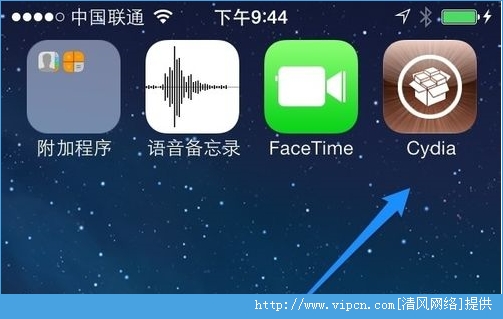 步骤阅读2
步骤阅读2
点击底部的“变更”栏目,再点击“软件源”选项,如图所示
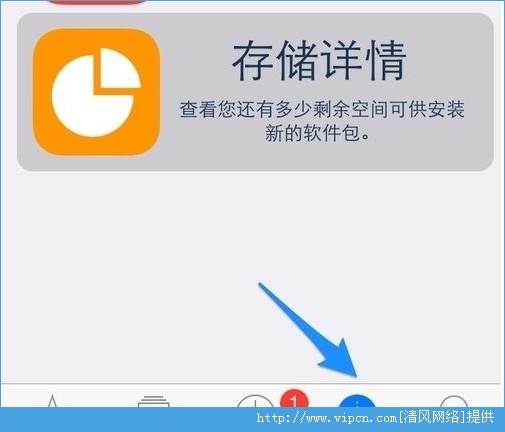 3
3
接下来请点击右上角的“编辑”按钮,如图所示
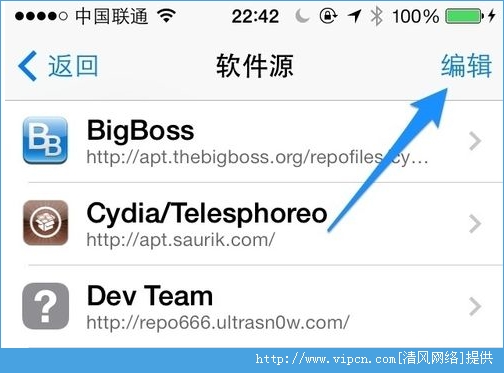 4
4
然后再点击左上角的“添加”按钮,如图所示
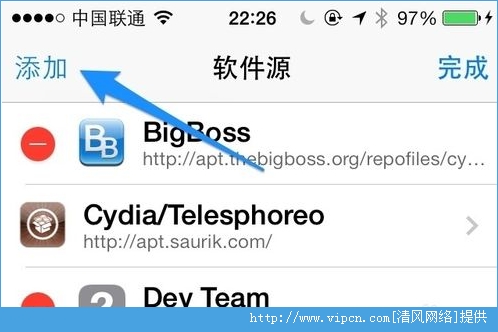 5
5
随后在添加源框中,输入 mi.baidu.com ,点击“添加源”按钮,如图所示
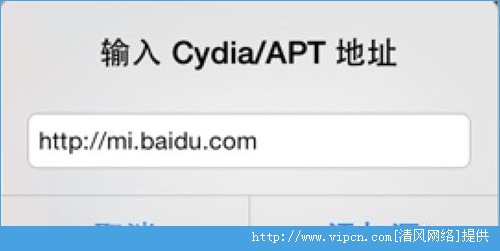 6
6
等待更新添加的软件源,当完成之后会返回软件源列表,如图所示
END-
1
当前百度输入法支持最新的 iOS7.1.1 固件系统,不论是 iPhone 或 iPad 设备,都可以安装百度输入法。这里在 iPad 上安装百度输入法为例,在软件源列表中点击“mi.baidu.com”一栏,如图所示
 2
2
在百度软件源分类列表中点击“百度输入法”一栏,如图所示
 3
3
随后即可看到有 iPhone 和 iPad 版的百度输入法,点击进入输入法的安装界面。
 4
4
在百度输入法的详情界面中,点击右上角的“安装”按钮,如图所示
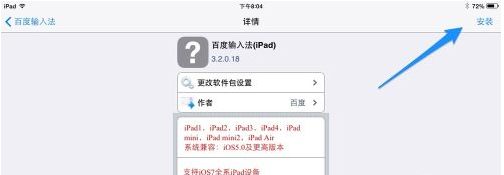 5
5
在这里可以看到百度输入法的容量大小,以及它所依赖的一些组件包,点击“确认”按钮,开始安装。
 6
6
当成功安装了百度输入法以后,需要“重启 SpringBoard”按钮,点击继续。
 7
7
安装完成以后,可以在设备的主屏上找到百度输入法的设置的图标,如图所示
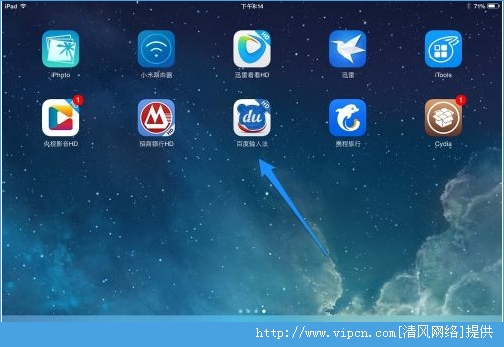 8
8
在输入法设置中,可以对进行全面的设置,可以添加百度五笔和笔画等输入法。
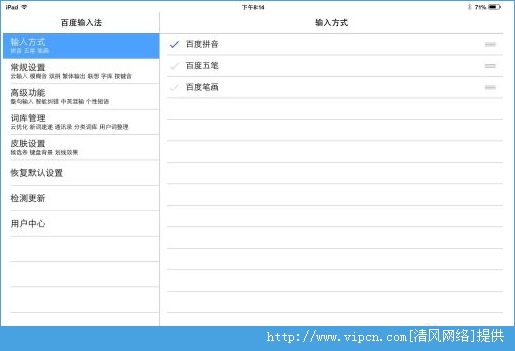 END
END
-
1
下图是 iPad 上的全键盘百度输入法,点击左下角的键盘模式切换,在 iPad 上可以有九宫格输入法。
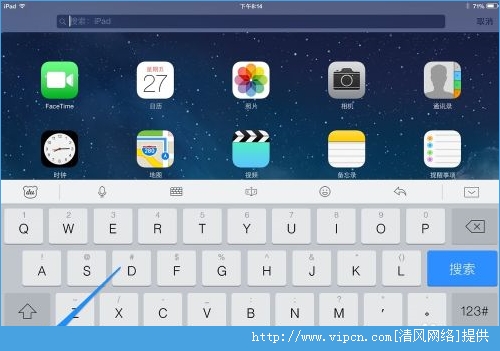 2
2
在 iPad 上的九宫格输入法很不错,可以让看到屏幕上更多的内容,如图所示
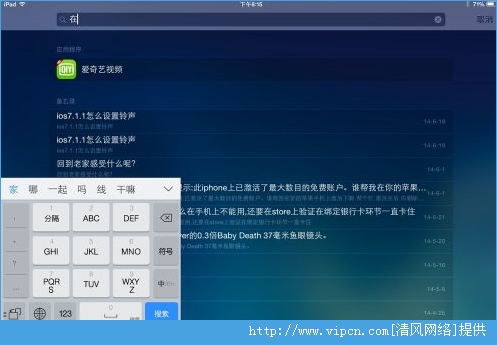 3
3
如果你不想动手输入的话,百度输入法还可以让你用语音来输入文字。亲测识别率很不错,如图所示
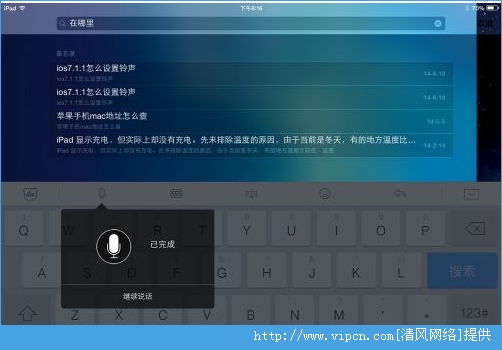 END
END









网友评论